Rahmen Radial Warp
Dieses Tutorial ist von mir mit PI 10 selbst geschrieben,
und kann mit jeder anderen PI Version nachgebastelt werden,
evtl. finden sich manche Sachen an anderer Stelle oder sind anders benannt.
und darf ohne meine Einwilligung, nicht kopiert, verlinkt oder als Eigenes ausgegeben werden..
sternchen06 Juni 2011
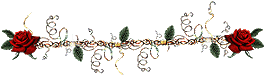
Wir benötigen ein Copysafes Bild
Gerne dürft ihr auch meines nehmen

außerdem benötigst du die Filter:
Gregs Factory Output Vol.II - Pool Shadow
Alternativ kannst du auch den Graphics Plus - Cross Shadow nehmen
sowie den Filter DSB Flux - Radial Warp
Achtung es gibt auch Radical Warp
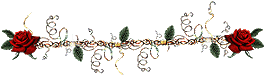
Öffne dein Bild und dupliziere es mit STRG und V
schließe das Original, verkleinere es auf 500 px in der längsten Seite, wenn du meines benutzt musst du es nicht mehr verkleinern
Suche dir aus deinem Bild eine helle Vordergrundfarbe und eine dunkle Hintergrundfarbe
Einstellen - Leinwand erweitern - Haken rein bei Seiten gleichmäßig erweitern
Erweitern um
2 Pixel in der dunklen Farbe
2 Pixel in der hellen Farbe
2 Pixel in der dunklen Farbe
Auswahl - Alle - Rand - 6 Pixel nach innen

Auswahl bestehen lassen - Effekt -
Gregs Factory Output Vol.II - Pool Shadow - mit den Standarteinstellungen
Alles einbinden
[ATTACHMENT NOT FOUND]
Einstellen - Leinwand erweitern - 15 Pixel in der dunklen Farbe
Aktiviere den Zauberstab - und klicke in die Erweiterung
Effekt - Füllungen und Texturen - Texturfilter - Durcheinendes Glas
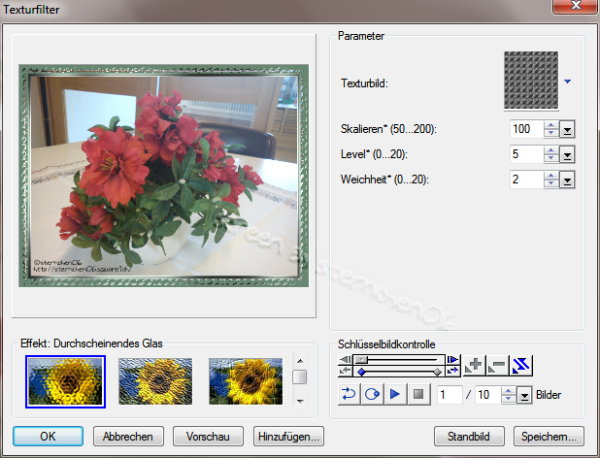
Lass die Auswahl aktiv
Web -Schaltflächendesigner - jede Form
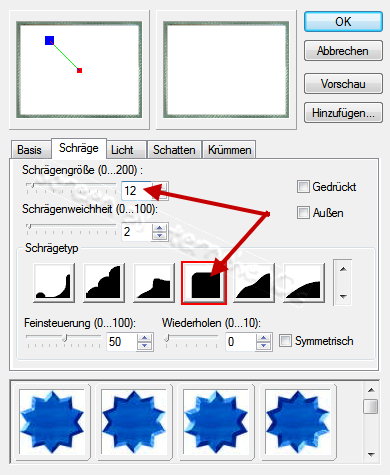
Alles Einbinden
[ATTACHMENT NOT FOUND]
Einstellen - Leinwand erweitern - Haken rein bei Seiten gleichmäßig erweitern
Erweitern um
2 Pixel in der dunklen Farbe
2 Pixel in der hellen Farbe
2 Pixel in der dunklen Farbe
Auswahl - Alle - Rand - 6 Pixel nach innen
Auswahl bestehen lassen - Effekt -
Gregs Factory Output Vol.II - Pool Shadow - mit den Standarteinstellungen
Alles einbinden
[ATTACHMENT NOT FOUND]
Leinwand erweitern um 25 Pixel in der dunklen Farbe
Rand mit dem Zauberstab markieren
Effekt - dsb flux - radial warp mit diesen Einstellungen

Auswahl bestehen lassen
im Ebenenmanager verdoppele diese Ebene - aktiviere das Verformwerkzeug und geh bei Drehen und Spiegeln einmal auf Horizontal und 1 mal auf Vertikal spiegeln
Rechtsklick - Eigenschaften - Transparenz 50
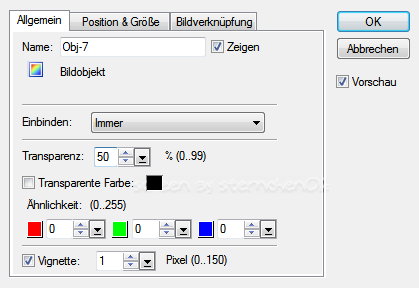
Markiere im Ebenenmanager die Beiden Rahmenebenen,
so das sie blau hinterlegt sind im Ebenenmanager und binde sie als Einzelobjekt ein
Verdoppele diese Ebene erneut
Diese Ebene spiegele dieses mal nur Vertikal und stelle wieder die Transparenz auf 50
Alles einbinden
Dein Bild sollte nun so aussehen

Wir wiederholen nun die kleinen Rahmen vom Anfang, allerdings kehren wir die Farben um
2 Pixel in der hellen Farbe
2 Pixel in der dunklen Farbe
2 Pixel in der hellen Farbe
Auswahl - Alle - Rand - 6 Pixel nach innen
Auswahl bestehen lassen - Effekt -
Gregs Factory Output Vol.II - Pool Shadow - mit den Standarteinstellungen
Alles einbinden
[ATTACHMENT NOT FOUND]
Einstellen - Leinwand erweitern - 15 Pixel in der dunklen Farbe
Aktiviere den Zauberstab - und klicke in die Erweiterung
Effekt - Füllungen und Texturen - Texturfilter - Durcheinendes Glas
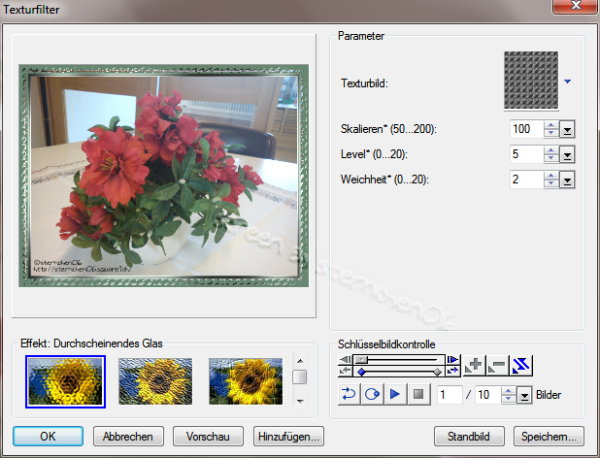
Lass die Auswahl aktiv
Web -Schaltflächendesigner - jede Form
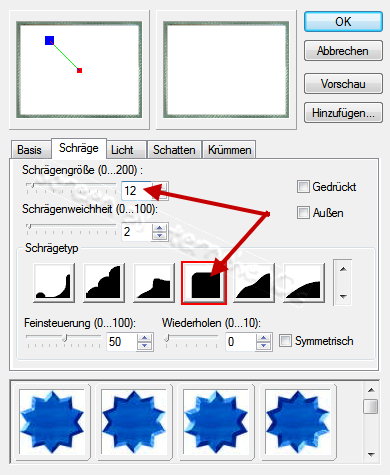
Alles Einbinden
[ATTACHMENT NOT FOUND]
Einstellen - Leinwand erweitern - Haken rein bei Seiten gleichmäßig erweitern
Erweitern um
2 Pixel in der dunklen Farbe
2 Pixel in der hellen Farbe
2 Pixel in der dunklen Farbe
Auswahl - Alle - Rand - 6 Pixel nach innen
Auswahl bestehen lassen - Effekt -
Gregs Factory Output Vol.II - Pool Shadow - mit den Standarteinstellungen
Alles einbinden
Verkleiner das Bild nun auf 600 Pixel in der längsten Seite
Foto - schärfen nicht vergessen
Setze nun den Credit für dein Bild und dein designed by Wasserzeichen
So sieht mein Bild aus

Ich hoffe dir hat dieses Rahmentut gefallen und du hattest Spaß beim nachbasteln
evtl. Ähnlichkeiten mit anderen Tutorialen sind rein zufällig und nicht beabsichtigt
Tutorial © sternchen06 Juni 2011
Dieses Tutorial ist von mir mit PI 10 selbst geschrieben,
und kann mit jeder anderen PI Version nachgebastelt werden,
evtl. finden sich manche Sachen an anderer Stelle oder sind anders benannt.
und darf ohne meine Einwilligung, nicht kopiert, verlinkt oder als Eigenes ausgegeben werden..
sternchen06 Juni 2011
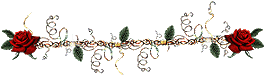
Wir benötigen ein Copysafes Bild
Gerne dürft ihr auch meines nehmen

außerdem benötigst du die Filter:
Gregs Factory Output Vol.II - Pool Shadow
Alternativ kannst du auch den Graphics Plus - Cross Shadow nehmen
sowie den Filter DSB Flux - Radial Warp
Achtung es gibt auch Radical Warp
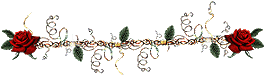
Öffne dein Bild und dupliziere es mit STRG und V
schließe das Original, verkleinere es auf 500 px in der längsten Seite, wenn du meines benutzt musst du es nicht mehr verkleinern
Suche dir aus deinem Bild eine helle Vordergrundfarbe und eine dunkle Hintergrundfarbe
Einstellen - Leinwand erweitern - Haken rein bei Seiten gleichmäßig erweitern
Erweitern um
2 Pixel in der dunklen Farbe
2 Pixel in der hellen Farbe
2 Pixel in der dunklen Farbe
Auswahl - Alle - Rand - 6 Pixel nach innen

Auswahl bestehen lassen - Effekt -
Gregs Factory Output Vol.II - Pool Shadow - mit den Standarteinstellungen
Alles einbinden
[ATTACHMENT NOT FOUND]
Einstellen - Leinwand erweitern - 15 Pixel in der dunklen Farbe
Aktiviere den Zauberstab - und klicke in die Erweiterung
Effekt - Füllungen und Texturen - Texturfilter - Durcheinendes Glas
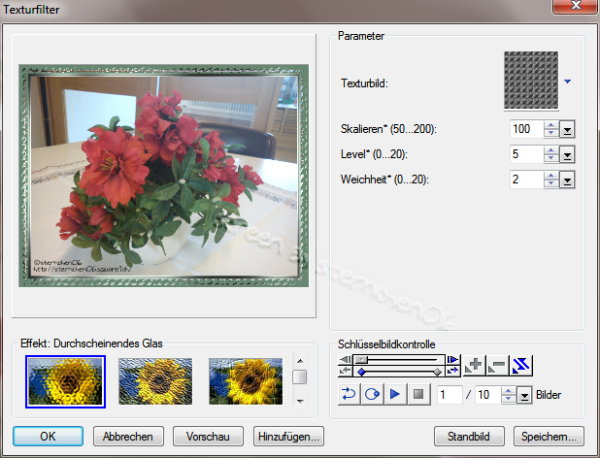
Lass die Auswahl aktiv
Web -Schaltflächendesigner - jede Form
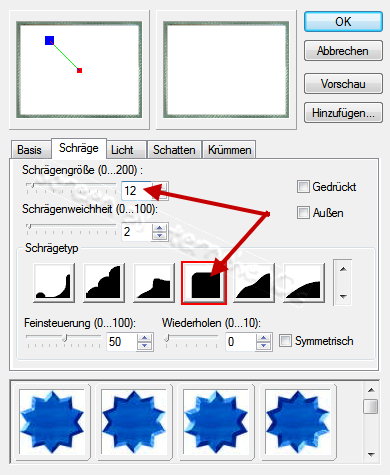
Alles Einbinden
[ATTACHMENT NOT FOUND]
Einstellen - Leinwand erweitern - Haken rein bei Seiten gleichmäßig erweitern
Erweitern um
2 Pixel in der dunklen Farbe
2 Pixel in der hellen Farbe
2 Pixel in der dunklen Farbe
Auswahl - Alle - Rand - 6 Pixel nach innen
Auswahl bestehen lassen - Effekt -
Gregs Factory Output Vol.II - Pool Shadow - mit den Standarteinstellungen
Alles einbinden
[ATTACHMENT NOT FOUND]
Leinwand erweitern um 25 Pixel in der dunklen Farbe
Rand mit dem Zauberstab markieren
Effekt - dsb flux - radial warp mit diesen Einstellungen

Auswahl bestehen lassen
im Ebenenmanager verdoppele diese Ebene - aktiviere das Verformwerkzeug und geh bei Drehen und Spiegeln einmal auf Horizontal und 1 mal auf Vertikal spiegeln
Rechtsklick - Eigenschaften - Transparenz 50
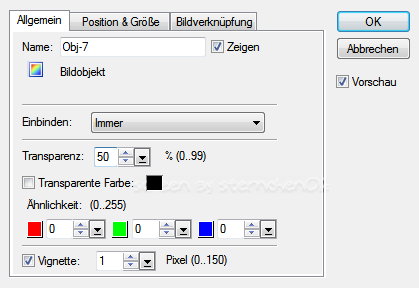
Markiere im Ebenenmanager die Beiden Rahmenebenen,
so das sie blau hinterlegt sind im Ebenenmanager und binde sie als Einzelobjekt ein
Verdoppele diese Ebene erneut
Diese Ebene spiegele dieses mal nur Vertikal und stelle wieder die Transparenz auf 50
Alles einbinden
Dein Bild sollte nun so aussehen

Wir wiederholen nun die kleinen Rahmen vom Anfang, allerdings kehren wir die Farben um
2 Pixel in der hellen Farbe
2 Pixel in der dunklen Farbe
2 Pixel in der hellen Farbe
Auswahl - Alle - Rand - 6 Pixel nach innen
Auswahl bestehen lassen - Effekt -
Gregs Factory Output Vol.II - Pool Shadow - mit den Standarteinstellungen
Alles einbinden
[ATTACHMENT NOT FOUND]
Einstellen - Leinwand erweitern - 15 Pixel in der dunklen Farbe
Aktiviere den Zauberstab - und klicke in die Erweiterung
Effekt - Füllungen und Texturen - Texturfilter - Durcheinendes Glas
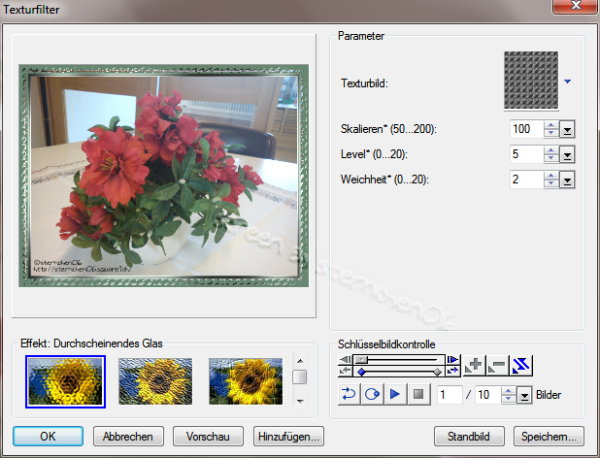
Lass die Auswahl aktiv
Web -Schaltflächendesigner - jede Form
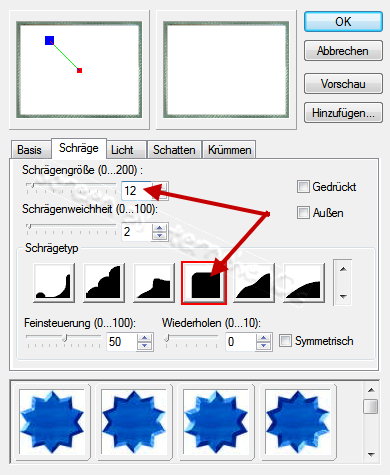
Alles Einbinden
[ATTACHMENT NOT FOUND]
Einstellen - Leinwand erweitern - Haken rein bei Seiten gleichmäßig erweitern
Erweitern um
2 Pixel in der dunklen Farbe
2 Pixel in der hellen Farbe
2 Pixel in der dunklen Farbe
Auswahl - Alle - Rand - 6 Pixel nach innen
Auswahl bestehen lassen - Effekt -
Gregs Factory Output Vol.II - Pool Shadow - mit den Standarteinstellungen
Alles einbinden
Verkleiner das Bild nun auf 600 Pixel in der längsten Seite
Foto - schärfen nicht vergessen
Setze nun den Credit für dein Bild und dein designed by Wasserzeichen
So sieht mein Bild aus

Ich hoffe dir hat dieses Rahmentut gefallen und du hattest Spaß beim nachbasteln
evtl. Ähnlichkeiten mit anderen Tutorialen sind rein zufällig und nicht beabsichtigt
Tutorial © sternchen06 Juni 2011